
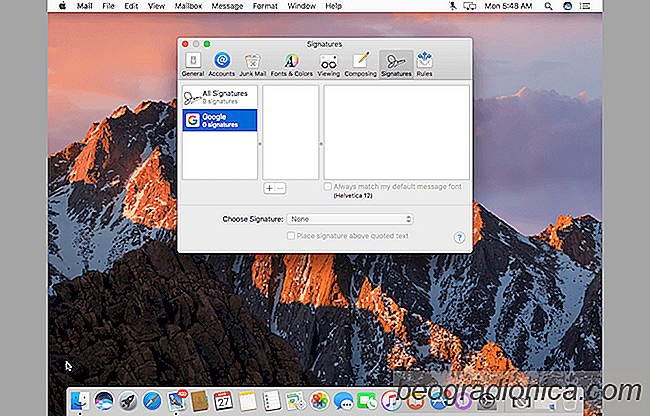
Jakmile lidГ© objevili psanГӯ, vynalezli podpisy. ГҡДҚelem je identifikace autora a moЕҫnГЎ nГЎvratovГЎ adresa. Tato tradice pЕҷenesla i na e-maily; vГӯce z tradice neЕҫ nutnost lidГӯ nastavit e-mailovГ© podpisy. S ДҚasem vЕЎak tyto podpisy rostly, aby mДӣly skuteДҚnГҪ ГәДҚel. Podpis e-mailu mЕҜЕҫe poskytovat dalЕЎГӯ informace, pokud jde o nГЎzev pracovnГӯ pozice, telefonnГӯ ДҚГӯslo, odkazy na sociГЎlnГӯ mediГЎlnГӯ profil a dokonce i osobnГӯ webovГ© strГЎnky. Zde je nГЎvod, jak nastavit e-mailovГҪ podpis na vaЕЎem iPhone, Android Phone, Windows PC a MacOS.
Gmail je nejoblГӯbenДӣjЕЎГӯ e-mailovГЎ sluЕҫba, kterГЎ skryje nastavenГӯ podpisu. Pokud jste na svГ©m webovГ©m ГәДҚtu nastavili urДҚitГҪ podpis, moЕҫnГЎ budete muset v aplikacГӯch pro systГ©m Android nebo iOS nastavit dalЕЎГӯ. Zde je postup, jak udДӣlat vЕЎechny tЕҷi.
KdyЕҫ se pЕҷihlГЎsГӯte do svГ©ho ГәДҚtu Gmail, uvГӯtГЎme vaЕЎi doruДҚenou poЕЎtu. Pokud se podГӯvГЎte vpravo nahoЕҷe, uvidГӯte ikonu ozubenГ©ho kola. KliknДӣte na nДӣj a v rozbalovacГӯ nabГӯdce vyberte nabГӯdku NastavenГӯ.
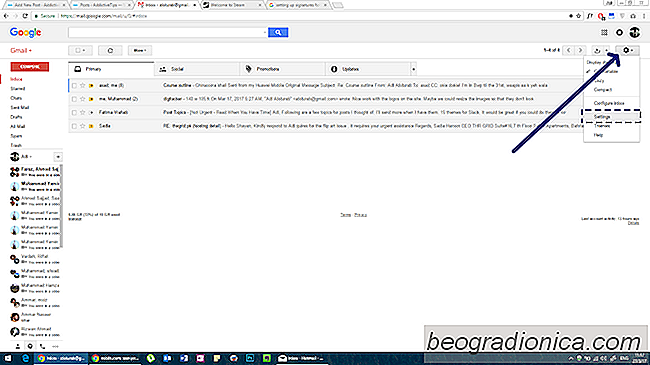
PЕҷejdДӣte na zГЎloЕҫku "ObecnГ©". S pЕҷejdДӣte dolЕҜ a uvidГӯte sekci pro "Podpis" . MЕҜЕҫete se rozhodnout, Еҫe nemГЎte vЕҜbec ЕҫГЎdnГҪ, nebo si mЕҜЕҫete zvolit, jak chcete pЕҷiЕҷadit jeden. SluЕҫba Gmail umoЕҫЕҲuje pЕҷidГЎvat odkazy na vГЎЕЎ podpis a podporuje bohatГҪ text, coЕҫ znamenГЎ, Еҫe ve svГ©m podpisu mЕҜЕҫete pouЕҫГӯt rЕҜznГ© barvy a styly textu. DЕҜraznДӣ doporuДҚujeme, abyste drЕҫeli jedno pГӯsmo a jednu barvu.
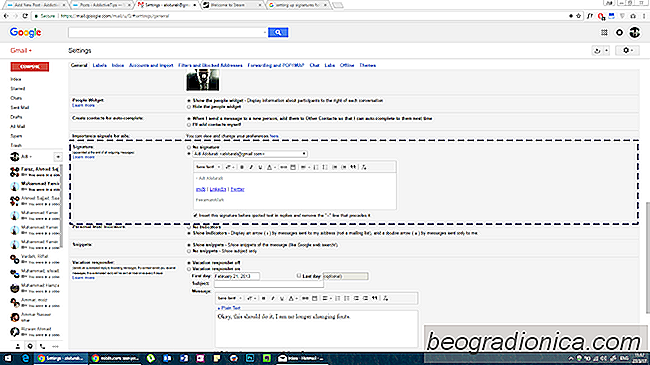

Jak se vydat Live On Instagram
Instagram pЕҷedstavil ЕҫivГҪ vysГӯlГЎnГӯ jiЕҫ pЕҷed nДӣjakou dobou. SpoleДҚnost je postupnДӣ rozЕЎiЕҷuje na uЕҫivatele po celГ©m svДӣtДӣ. NДӣkteЕҷГӯ uЕҫivatelГ© dostali funkci dЕҷГӯve neЕҫ ostatnГӯ a rozjГӯЕҫdДӣnГӯ stГЎle probГӯhГЎ. Tato funkce je klonem Periscope, ale na rozdГӯl od Periscope, vaЕЎe vysГӯlГЎnГӯ mЕҜЕҫe bГҪt zobrazeno tak dlouho, dokud Еҫijete na Instagramu.
Jak upgradovat firmware na aktivitu Tracker nebo Smartwatch
Velmi mГЎlo sledovaДҚЕҜ aktivity a smartwatchЕҜ se mЕҜЕҫe pЕҷipojit k internetu. VДӣtЕЎina, ne-li vЕЎichni, spolГ©hajГӯ na smartphone pro jejich pЕҷipojenГӯ. Tato zaЕҷГӯzenГӯ jsou malГЎ a majГӯ nДӣkolik senzorЕҜ k napГЎjenГӯ. To ponechГЎvГЎ malou sГӯlu pro pЕҷipojenГӯ WiFi. SledovaДҚe aktivit a inteligentnГӯ ДҚipy provozujГӯ vlastnГӯ firmware a stejnДӣ jako kaЕҫdГҪ firmware obДҚas upgradujГӯ.